Utilisez les réglages de la newsletter pour gérer les e-mails envoyés par votre site à vos lecteurs. Accédez à ces réglages dans votre tableau de bord en cliquant sur Réglages → Newsletter.
Dans ce guide
Il s’agit de l’e-mail de confirmation envoyé aux nouveaux lecteurs lorsqu’ils s’abonnent à votre blog. WordPress.com ajoutera automatiquement les détails de l’abonnement dans l’e-mail. Vous pouvez personnaliser le message de confirmation.
Une fois l’e-mail de confirmation mis à jour, cliquez sur le bouton Enregistrer les réglages en haut à droite de la page pour l’enregistrer.
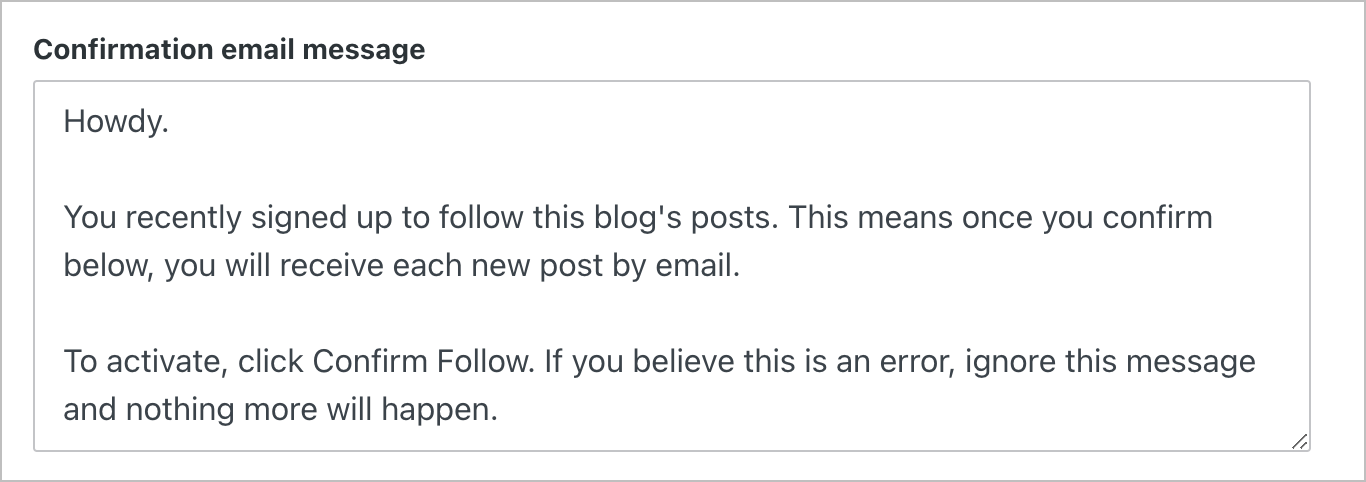
Vous pouvez également modifier l’e-mail de confirmation envoyé aux abonnés à vos commentaires. Cet e-mail sera envoyé lorsqu’un abonné suivra l’un de vos articles de blog. WordPress.com ajoutera automatiquement les détails de l’abonnement dans l’e-mail. Vous pouvez personnaliser le message de confirmation.
Une fois le message joint aux e-mails d’abonnement aux commentaires mis à jour, cliquez sur le bouton Enregistrer les réglages en haut à droite de la page pour l’enregistrer.

Pour inclure l’image mise en avant de votre article dans l’e-mail envoyé à vos lecteurs :
- Activez l’option Activer image mise en avant dans les e-mails annonçant une nouvelle publication.
- Cliquez sur le bouton Enregistrer les réglages en haut à droite de la page.
Pour plus d’informations sur les images mises en avant, cliquez ici.

Pour inciter vos visiteurs à rejoindre votre liste d’abonnés via une fenêtre contextuelle modale, vous pouvez procéder comme suit :
- Cliquez sur le bouton Activer la fenêtre contextuelle de l’abonné.
- Cliquez sur le bouton Enregistrer les réglages en haut à droite de la page.
Cette fenêtre contextuelle contient un formulaire d’abonnement, s’affiche lorsqu’un visiteur consulte votre site.

Pour modifier la fenêtre contextuelle de l’abonné, sélectionnez Prévisualiser et modifier la fenêtre contextuelle sous le réglage Activer la fenêtre contextuelle de l’abonné. Cette action ouvre le modèle de fenêtre contextuelle de l’abonné dans un nouvel onglet de l’éditeur de modèle.
Lorsque vous envoyez des e-mails à vos abonnés par e-mail, vous pouvez choisir de leur octroyer un accès en lecture aux articles dans leur intégralité ou leur transmettre un extrait avec un lien vers l’article complet sur votre site.
Lorsque l’option Dans chaque e-mail notifiant d’une nouvelle publication, inclure est définie sur Texte complet, vous pouvez inclure l’intégralité du contenu de l’article dans l’e-mail envoyé à vos abonnés*.
L’option Extrait n’inclut qu’un extrait de l’article dans l’e-mail, accompagné d’un lien pour en terminer la lecture sur votre site. Les 55 premiers mots des articles sans extraits sont inclus dans l’e-mail.
Une fois votre option préférée sélectionnée, cliquez sur le bouton Enregistrer les réglages en haut à droite de la page.
